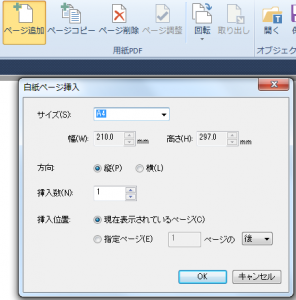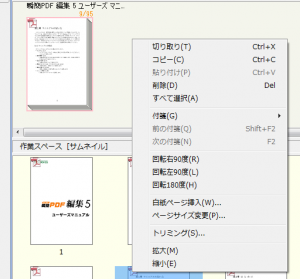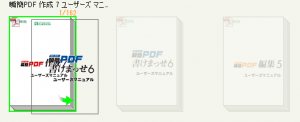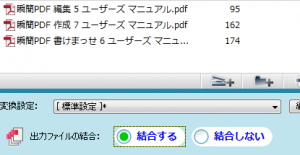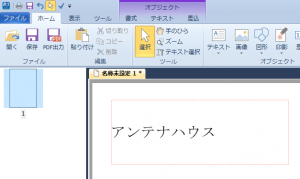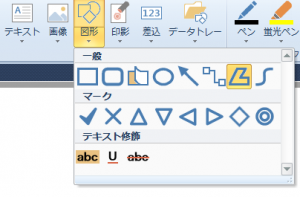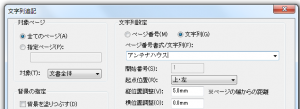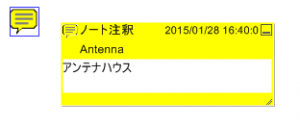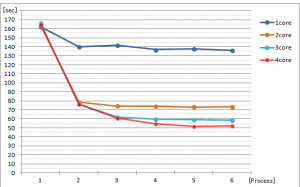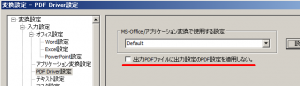ただいま、アンテナハウス オンラインショップでは『年度末キャンペーン』と題し、PDFの作成、編集などができるWindows用ソフト『瞬簡PDF シリーズ』を特価にて販売中!
今回はCD-ROM版に加えてダウンロード版も特価販売していますので、さらにお安くお求めいだだけます!
・CD-ROM版 (表示の価格は 標準価格 → 特価価格 です。)
-瞬簡PDF 統合版7.1 CD-ROM版 20,304円(税込) → 14,796円(税込)
-瞬簡PDF 書けまっせ 6 CD-ROM版 9,698円(税込) → 7,884円(税込)
-瞬簡PDF 変換 8 CD-ROM版 8,640円(税込) → 6,858円(税込)
-瞬簡PDF 編集 5 CD-ROM版 5,400円(税込) → 3,888円(税込)
-瞬簡PDF 作成 7 CD-ROM版 3,456円(税込) → 2,970円(税込)
-瞬簡PDF OCR CD-ROM版 8,640円(税込) → 6,372円(税込)
・ダウンロード版 (表示の価格は 標準価格 → 特価価格 です。)
-瞬簡PDF 統合版7.1 DL版 15,984円(税込) → 13,932円(税込)
-瞬簡PDF 書けまっせ 6 DL版 7,884円(税込) → 7,128円(税込)
-瞬簡PDF 変換 8 DL版 5,832円(税込) → 5,400円(税込)
-瞬簡PDF 編集 5 DL版 3,780円(税込) → 3,240円(税込)
-瞬簡PDF 作成 7 DL版 2,376円(税込) → 2,160円(税込)
-瞬簡PDF OCR DL版 5,832円(税込) → 5,292円(税込)
期間限定 3月20日 17時 まで。この機会をお見逃しなく!